8.连接Windows的Visual Studio开发工具和虚拟机的Xamarin.iOS
在苹果虚拟机,打开系统偏好设置,点击【网络】,确认苹果系统的IP。
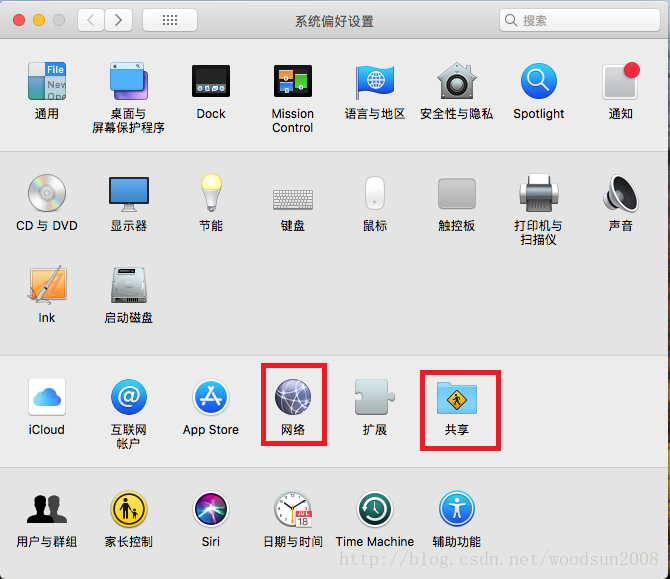
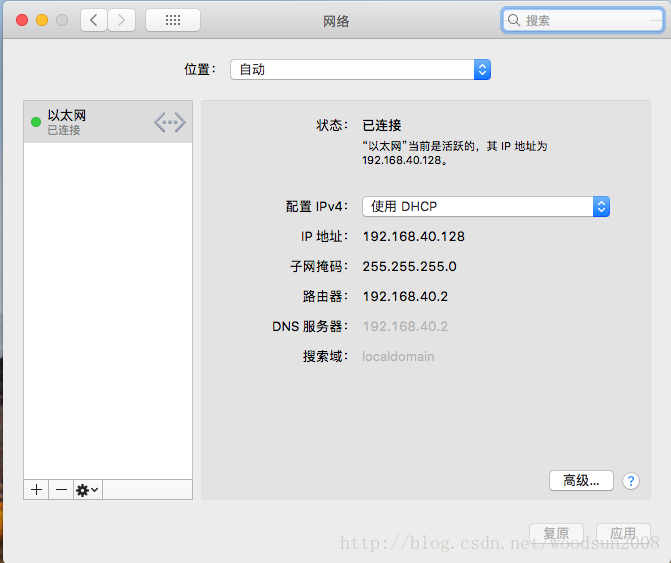
在系统偏好设置,点击【共享】。设置电脑名称,打开远程登录,允许所有用户访问。
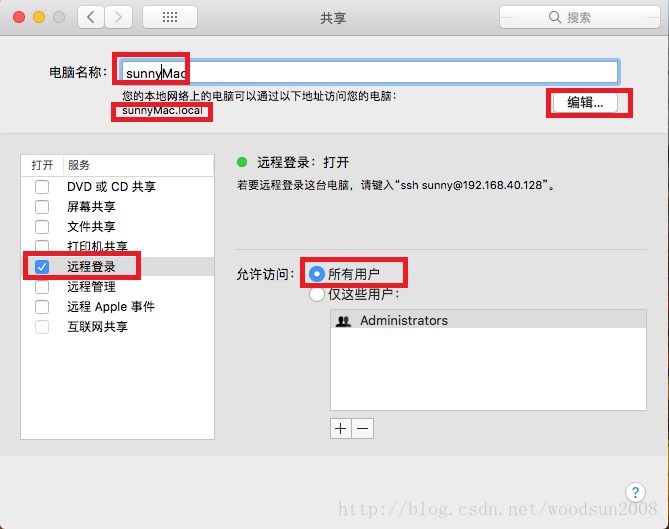
在Windows系统,打开Visual Studio,新建iPhone项目。
执行Xamarin Mac代理。
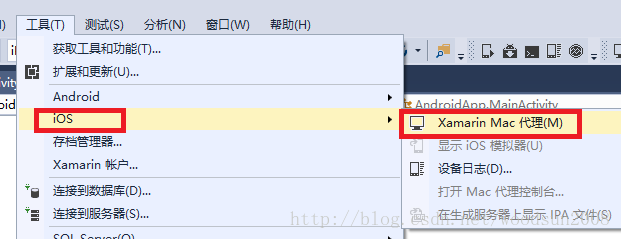
添加新的Mac。
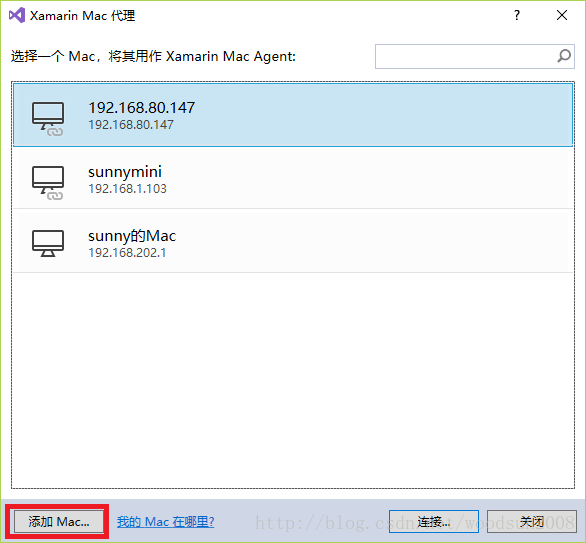
输入Mac的IP,就是刚才确认的IP。
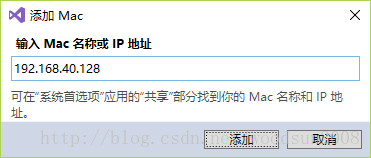
输入苹果虚拟机的帐号和密码。如果提示错误,可以重启虚拟机和VS2017,再次检查IP、虚拟机的远程登录设置是否正确。
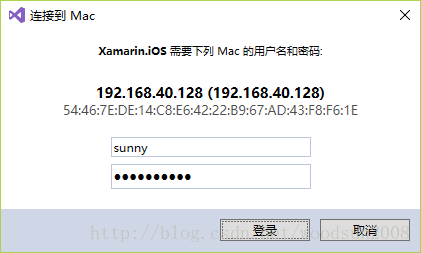
登录成功后,可以在模拟器中选择合适的调试设备。如果看不到,可以切换iPhone Simulator和设备,或者重启VS2017。
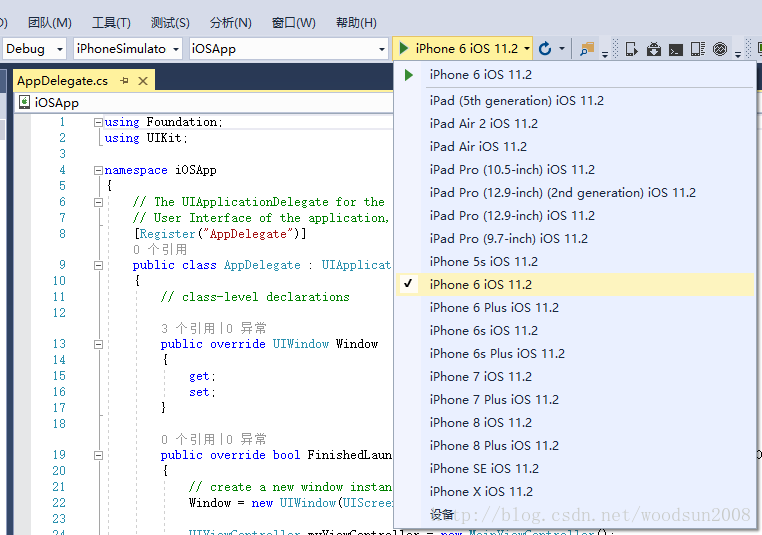
运行项目,Visual Studio在苹果虚拟机上自动打开iPhone手机模拟器,可以看到运行结果。可以选择不同的手机型号,可以查看APP在不同机型的差异。可以将手机模拟器窗口调整到适合观看。Xcode9.2自带的iPhone模拟器已经支持任意大小缩放,比老版本只能固定选择几种大小好多了。
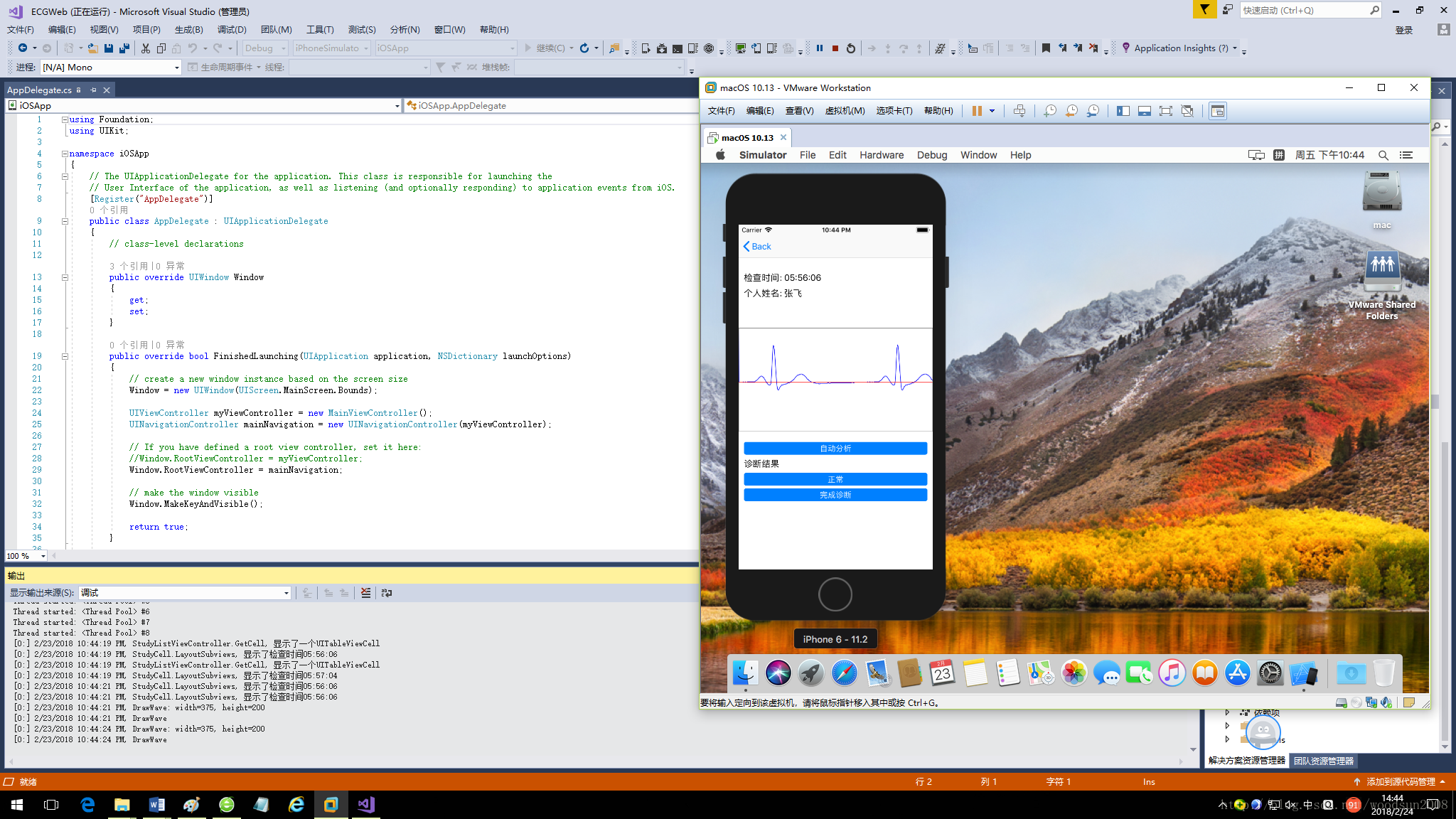
如果运行出现以下报错,重新生成项目即可。
启动失败。无法在“iPhone 6 iOS 10.3”上启动应用“iOSApp”。错误: error MT0069: The app directory ‘/Users/sunny/Library/Caches/Xamarin/mtbs/builds/iOSApp/440bd0f0a252dd8502d577c4cee6b5f0/bin/iPhoneSimulator/Debug/iOSApp.app’ does not exist.
简单的介绍一下Mac常用按键与PC键盘的对应关系。
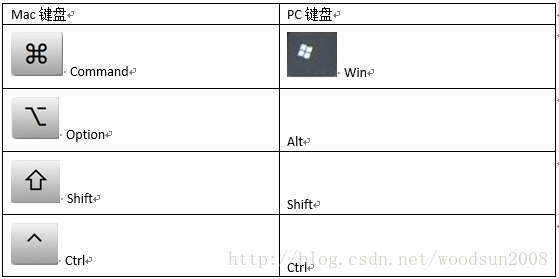
应用举例:
选中iPhone模拟器窗口,在菜单栏找到【Hardware】-【Home】,点击它,就会向iPhone模拟器发送Home键。如果想通过按键操作,需要同时按下三个键⇧⌘H,对应PC键盘的Shift-Win-H。








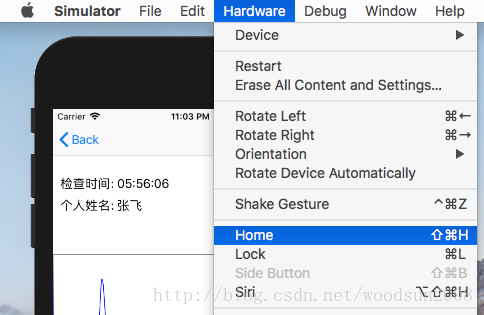














 1378
1378

 被折叠的 条评论
为什么被折叠?
被折叠的 条评论
为什么被折叠?








